Kindle出版のやり方が分からなくて手が出せない……。
Kindle出版をスマホだけで完結させるやり方はある?
Kindle出版で売れるためのやり方やコツが知りたい!
Kindle出版に興味はあっても、やり方が分からないとハードルが高く感じてしまいますよね。
もし出版できたとしても「本当に売れるのか?」という点は誰もが気になるところでしょう。
結論から言うと、やり方さえ分かれば、Kindle出版は誰でも挑戦できるビジネスです。スマホだけで本の作成が可能なほか、無料で始められるためリスクが少なく、専門知識や資格も不要です。
この記事では、Kindle出版のやり方はもちろん、成功者に共通する工夫や、Kindle出版が誰でも可能な理由もお伝えしていきます。
もし、すでにあなたの手元に原稿データや表紙がそろっている状態であれば、すぐにでもKindle出版が可能です。
僕が監修した著書『AmazonでKindleとペーパーバックを同時出版する方法』では、電子書籍と一緒にペーパーバックを作成する方法について解説しています。
電子書籍と紙の書籍、2つの需要を同時にカバーできるので、1度の出版で販売機会を大きく広げられます。ぜひ僕の実践している方法を真似して、売上を伸ばすチャンスを手に入れてくださいね。
『AmazonでKindleとペーパーバックを同時出版する方法』を手に入れる>>>
| この記事を書いた人 | |
|---|---|
 城 智英(じょう ともひで) | Webマーケター。オンライン講座作成・集客のプロ。Kindleを19冊以上出版し、ニッチなカテゴリーで1位を多数獲得。また特に売れている本だけに付けられるベストセラー1位タグも獲得し、現在ベストセラー作家として活動中。他にも紙の本(ペーパーバック)を19冊以上出版。 |
Kindle出版のやり方|初心者向けの基本6ステップ
Kindleで出版する基本的なやり方は、以下の6ステップです。
| 1.AmazonアカウントとKDPの登録 2.原稿の準備(Word / Google Docs) 3.表紙の作成とアップロード 4.販売価格とロイヤリティの設定 5.KDPプレビューで確認 6.出版&審査 |
それぞれ詳しく解説していきます。
1.AmazonアカウントとKDPの登録
Kindleで出版をする際は、まず以下の手順でKindle Direct Publishing(KDP)に登録しましょう。
| 1.Amazonアカウント作成 2.AmazonKDPへアクセスし、サインインする 3.KDP利用規約に同意 4.アカウント情報入力(名前・住所・連絡先) 5.銀行口座登録(日本国内の口座でOK) 6.税務情報の入力 |
手順が多く感じるかもしれませんが、実際はスマホで行う場合でも15分~30分程度で登録が完了します。
2.原稿の準備(Word / Google Docs)
アカウントの次は、いよいよ原稿の準備です。
原稿はWordやGoogleドキュメントで作成し、見出しや段落を整えて、読みやすい形に仕上げましょう。
文字数に制限はありませんが、目安は1万5千~2万文字といわれています。
読者がストレスなく読めるよう適度な余白や改行、図表や画像の挿入を活用して、見やすく仕上げていきましょう。
完成後はKDP対応形式(.docx推奨)で保存しておくと、その後のアップロードがスムーズです。
3.表紙の作成とアップロード
原稿ができたら、次は表紙を作りましょう。
表紙は「読者が最初に購入を判断するポイント」です。
デザインが弱いと、どんなに中身が良くても興味を持ってもらえません。そのため、表紙を作るときは必ず、以下の3点を意識しましょう。
| ・ジャンルに合ったデザインにする ・タイトルを大きく目立たせる ・スマホ画面での視認性を考慮する |
電子書籍の場合、サイズはKDP推奨の2,560×1,600pxに設定し、JPEGまたはPNG形式でアップロードします。
ペーパーバックの場合は「判型+ページ数」により推奨サイズが異なるため、KDP公式サイトで事前に確認すると安心です。
詳しく表紙の作成方法が知りたい方は以下の記事も参考にしてみてください。
→「Kindle 表紙サイズ」
4.販売価格とロイヤリティの設定
次は、本の販売価格とロイヤリティを設定します。
KDPではロイヤリティを35%、または70%のどちらかを選びましょう。その選択によって設定可能な価格や販売条件が異なります。
| ロイヤリティの割合 | 35% | 70% |
| 設定可能な価格帯 | 99~20,000円 | 250~1,250円 |
| Amazon以外での販売制限 | なし | Amazon専売 |
| 適用条件 | なし | KDP セレクトへの登録が必須 |
最適なロイヤリティの割合は、販売戦略やターゲット層によって異なります。
競合書籍と価格を比較し、同じ価格帯に合わせる、またはあえて低価格に設定するなど、複数のパターンを試してみると良いでしょう。
5.KDPプレビューで確認
出版準備ができたら、KDPプレビュー機能を使ってスマホやタブレットでの見え方を必ず確認しましょう。
特に、以下の3点には注意してください。
| ・改行の位置 ・画像の位置 ・表紙デザインのバランス |
この段階でしっかりと確認しておくことが、クレームや低評価の防止に繋がります。プレビュー確認は「最後の品質チェック」として、必ず丁寧に行いましょう。
6.出版&審査
「出版」ボタンを押すと、Amazonで審査が始まります。
通常は5~6時間、長くても最大72時間で審査が完了し、Amazon Kindleストアで販売が開始されます。
ただし、申請日がAmazonの営業日外だったり、内容に不備があった場合は、審査に時間がかかったり修正が必要になることも考えられるので注意が必要です。
余裕を持ってスケジュールを組み、販売手続きを進めるようにしましょう。
Kindle出版のやり方|スマホだけで完結させる方法
スマホを使ったKindle出版やり方は、基本的に「Kindle出版のやり方|初心者向けの基本6ステップ」でご紹介した流れと同様です。
ここでは、
| ・PCとの違い ・おすすめのアプリ ・スマホ対応の表紙デザイン方法とツール ・KDPにスマホでアップロードする際の注意点 ・スマホ出版でよくある失敗と対処法 |
について解説していきます。
スマホだけで電子出版は可能ですが、より売上を伸ばすためにはペーパーバックを利用したい層の需要もカバーするのがおすすめです。
僕が実践している方法を体系化した『AmazonでKindleとペーパーバックを同時出版する方法』を真似すれば、誰でも1つのコンテンツを2つの形式で同時出版できます。
電子書籍と同様、ペーパーバックも在庫を持つ必要はありません。本書を参考に、競合と販売機会に差を付けて売上をアップさせましょう。
『AmazonでKindleとペーパーバックを同時出版する方法』を手に入れる>>>
PCとの違い
PCとスマホでKindle出版をする際の大きな違いは、以下の3つです。
| PC | スマホ | |
| KDP登録画面の表示 | ○ | 非対応 |
| 作業画面 | 大きく作業しやすい | 小さい |
| Kindle Previewer | ○ | × |
| 作業場所 | 環境によっては作業が難しい | どこでも作業が可能 |
スマホは細かな作業が不得意な反面、場所や時間に縛られず気軽に作業できるところが大きな魅力です。
おすすめのアプリ
スマホのみでKindle出版をする際におすすめのアプリは、以下のとおりです。
| 用途 | アプリ | メリット | デメリット |
| 原稿作成 | Googleドキュメント | クラウド保存と共同編集が可能 | ネット接続が必須 |
| MicrosoftWord | 書式調整や目次作成に強い | 有料でしか使えない機能がある | |
| 原稿作成+表紙作成 | Pages | シンプルな操作で原稿や表紙が作れる | WindowsやAndroidでは使えない |
| 表紙作成 | Canva | 表紙デザイン用のテンプレートが豊富で初心者でも作りやすい | 細かな文字調整がしづらい |
作業環境や出版したいジャンルに合わせて、使いやすいツールを選択してください。
スマホ対応の表紙デザイン方法とツール
スマホだけで表紙を作成する場合、画面サイズや小さなサムネイルでも見やすいデザインを意識することが重要です。CanvaやPagesを活用すると、テンプレートや簡単な操作で初心者でも効率的に作成できます。
完成後はKDP推奨サイズに合わせ、JPEGまたはPNG形式で書き出してアップロードすれば準備完了です。
KDPにスマホでアップロードする際の注意点
KDPにスマホでアップロードする際は、次のような点に注意しましょう。
| ・KDP推奨のファイル形式か ・ファイルサイズは適切か ・画像やテキストの配置が間違っていないか |
また、アップロードは通信環境が安定している場所で行うことが大切です。
途中で通信が途切れると、再アップロードが必要となってしまいます。通信料も増えるため、可能であればWi-Fi環境での作業がおすすめです。
スマホ出版でよくある失敗と対処法
スマホのみで出版する際のよくある失敗として「原稿のレイアウト崩れ」や「画像の解像度不足」があげられます。
アップロード前には、まず表紙の解像度がKDP推奨の300dpi以上になっていることを確認しましょう。
そのうえで、プレビュー表示を活用して全体の読みやすさやレイアウトの崩れについて丁寧にチェックしておきましょう。
Kindle出版で売れるやり方|成功者に共通する工夫4選
Kindle出版で成功者している著者に共通する工夫は、以下の4つです。
| 1.ニーズに合ったジャンル・テーマを選ぶ 2.表紙・タイトルにこだわる 3.本のクオリティを高める 4.SNSやブログ、メルマガで告知する |
それぞれ解説していきます。
ニーズに合ったジャンル・テーマを選ぶ
Kindleで出版した本が「売れるかどうか」は、ほぼジャンル選びで決まります。
あなたの本がたとえどんなに素晴らしい内容であったとしても、読者が興味を持たなければ、手に取ってはもらえません。
だからこそ、まずは「読者が解決したい悩み」や「よく検索されるテーマ」を徹底的にリサーチしましょう。市場のニーズを押さえて、競合とどう差別化するかを決めることが、出版成功への第一歩です。
表紙・タイトルにこだわる
Kindle出版において成果を出すには、表紙やタイトルにこだわる必要があります。
読者はまず表紙とタイトルで購入を判断します。
パッと目を惹くデザインや、内容が明確に伝わるタイトルを設定しましょう。数字や具体的なキーワードを入れるのも、クリック率を上げる有効な方法です。
また、スマホの小さな画面で見たときに視認性が良いかどうかという点も大切です。
競合と並んで印象が薄くなってしまわないように、読者がクリックしたくなる表紙・タイトルを意識しましょう。
本のクオリティを高める
Kindle出版で売上を上げるためには、中身のクオリティを高めることも重要です。
文章構成や誤字脱字の有無、図表や画像の見やすさなど、本の完成度が高いほどレビュー評価やリピーターが増えます。
また、読み終えたときに満足感を得られる適切な文字数で執筆することも重要です。ボリューム不足で読みづらい本は、せっかく購入いただいても悪い口コミや低評価に繋がることがあります。
可能であれば、第三者による校正やフィードバックを受けるのもおすすめです。客観的な視点からチェックしてもらうことで、本の質が大きく向上しますよ。
SNSやブログ、メルマガで告知する
Kindleで出版したら、SNSやブログ、メルマガなどを使い、ターゲットに向けて告知を行いましょう。
どんなに素晴らしいコンテンツでも、知ってもらわなければ購入には繋がりません。
内容の一部や執筆背景を紹介する、販売リンクを添えるなどして、読者に直接アプローチしましょう。
Kindle出版のやり方|誰でも実践可能な理由3選
Kindle出版は、以下のような点で誰でも取り組みやすいビジネスです。
| ・出版費用が無料 ・スマホがあれば出版できる ・専門知識や資格がいらない |
思い立ったらその瞬間に取り組めるため、比較的参入のハードルは低いと言えるでしょう。
しかしその分競合も多く、そのような中で売上を上げるのは年々難しくなってきています。
だからこそ、電子書籍かペーパーバックのどちらかに販売を一本化させるのではなく、販路を複数持っておくのがおすすめです。
『AmazonでKindleとペーパーバックを同時出版する方法』では、僕自身が実践しているノウハウをそのまま公開しています。
原稿があればすぐにでも真似して取り組むことが可能です。
電子書籍とペーパーバックの両方を同時に出版すれば、販売開始時点から売上や集客に差が付けられます。気になる方は、ぜひ参考にしてくださいね。
『AmazonでKindleとペーパーバックを同時出版する方法』を手に入れる>>>
出版費用が無料
Kindleでの出版は、基本的に費用がかかりません。
印刷代や在庫管理も不要なため、これまで費用面で自費出版を諦めていた方も気軽に踏み出せるところが、大きなメリットだと言えるでしょう。
ただし、執筆や表紙作成、出版手続きはすべて自分で行う必要があります。
作業量の見通しや準備時間の確保は余裕を持って行うようにしましょう。
スマホがあれば出版できる
Kindle出版は、スマホとインターネット環境さえあれば誰でも取り組めます。
無料アプリを活用すれば、原稿作成から表紙作成、KDPへのアップロードまで問題無く行えます。
画面が小さく細かな作業がしづらい点はデメリットですが、時間や場所に縛られず出版準備を進めたい方には向いていると言えるでしょう。
専門知識や資格がいらない
Kindleで出版するのに、特別な資格や出版業界での経験は不要です。必要なのは、自分の知識や経験を文章化する力だけ。
もし文章力に自信がない場合は、校正サービスを利用するのもおすすめです。
第三者にチェックしてもらうことで、本のクオリティを向上させることができるでしょう。
Kindleで出版可能なジャンルと形式
Kindleで出版するやり方や流れを確認したら、次はジャンルや原稿の作成形式について具体的に考えていきます。
特にジャンル選びは、本の売上に大きく影響するポイントと言っても過言ではありません。
以下で、詳しく解説していきます。
Kindleで出版できる主なジャンル一覧
Kindleでは、小説やビジネス書から自己啓発・趣味・実用書・漫画・写真集まで、コンテンツガイドラインを順守すれば幅広いジャンルの書籍が出版できます。
ただし、小説は無名の状態で出版しても、販売に繋がりにくいことが多いと言われています。
迷ったときは想定する読者層のニーズについて調査し、需要のあるジャンルを選んで執筆活動を始めるのがおすすめですよ。
Kindle出版の対応フォーマット一覧
Kindle出版でKDPに対応しているフォーマットの中でも、特に推奨されている形式は次の3つです。
| ・.doc / .docx ・KPF ・epub |
どの形式を選んだ場合でも、原稿ファイルの最大容量は650MB。文章が中心であれば心配する必要はありませんが、画像を中心に作成する場合は意識しておくと良いでしょう。
まとめ|Kindle出版のやり方が分かったら、今すぐ行動しよう!
Kindle出版は、やり方さえ分かれば誰でも挑戦できる、比較的参入のハードルが低いビジネスです。
自分で作成すれば出版費用は無料です。リスクも非常に小さいため、迷っているならまずは1冊出版して結果を得てみると良いでしょう。
もし、あなたがいち早く売上を得たいと考えているのであれば、販売機会を広げるために紙媒体の需要もカバーしておくのが有効です。
手元にある原稿や表紙データを用意して『AmazonでKindleとペーパーバックを同時出版する方法』に掲載した手順のとおりに準備を進めれば、電子書籍と紙の書籍が一度に出版できてしまいます。
電子書籍とペーパーバックのどちらも、在庫を持つ必要はありません。
効率良く売上アップを目指したい方は、ぜひ試してみてください。
『AmazonでKindleとペーパーバックを同時出版する方法』を手に入れる>>>
Kindle出版のやり方に関するよくある質問
Kindle出版のやり方に関するよくある質問を以下にまとめました。
Q.Kindle出版で儲かりますか?
A.十分な副収入になります。
1冊出すだけで大きな売上を上げることは難しいですが、積み重ねていけば生活の助けになるはずです。
実際に僕は2025年8月時点で19冊のKindle本を出版していますが、毎月安定して38,000〜47,500円のロイヤリティを得ています。
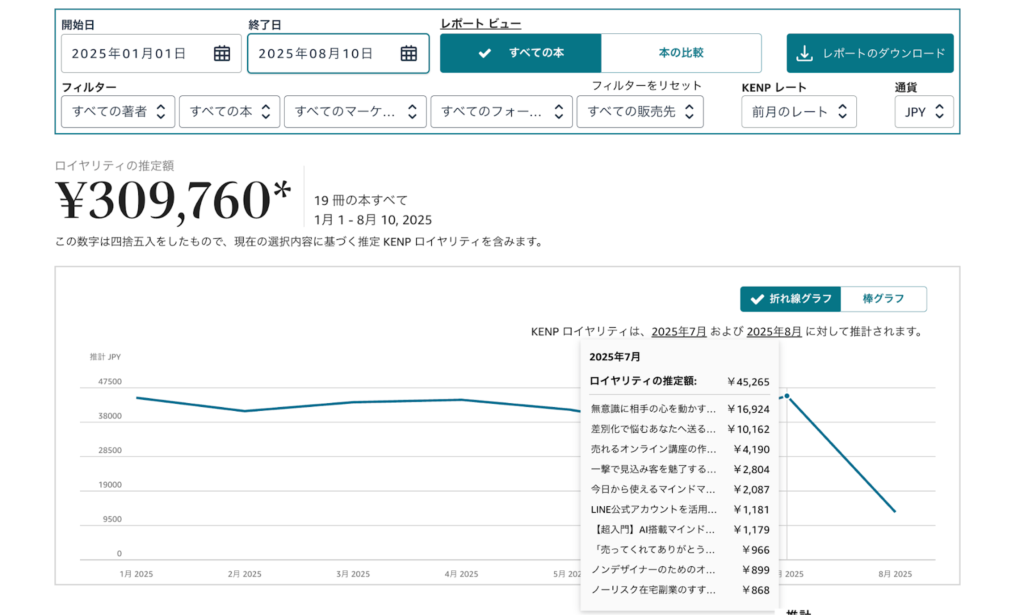
詳しくは以下の記事もあわせてご覧ください。
→「Kindle 副業」
Q.Kindleで自費出版するにはいくらかかりますか?
A.Kindle出版するのに、費用は一切かかりません。
ただし、校正校閲、表紙デザインなどを代行サービスに委託する場合は、その分の費用がかかります。
詳しくは以下の記事もあわせてご覧ください。
→「Kindle 自費出版」
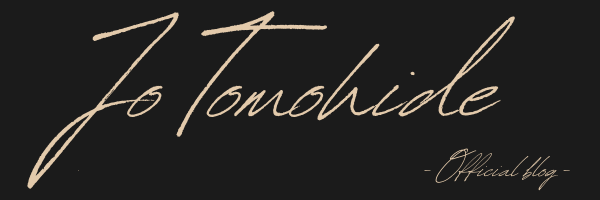

コメント